|
“我的内容这么多,给定区域却这么小,天呐!我到底要怎么展示全部内容?”
“什么?表格数据太多,一不留神就定位不到正在查看的单元格了?”
“设计报表时又又又不小心点错工具栏按钮了!啊啊啊啊我控制不住我自己啊…”
屏幕前的你看到这些问题的时候,DNA动了吗?

稳住!不慌!小张带着她的操作小技巧向你走来了!今天小张就给大家盘一盘FineReport那些可以称之为yyds的小技巧,从此告别这些烦恼!
1.跑马灯
滚动的消息文本或者表格内容一般被称为跑马灯。来,看图!
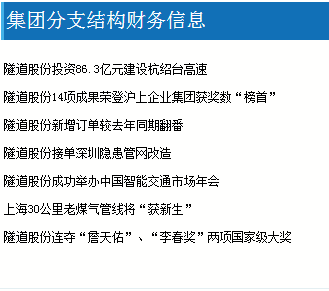
跑马灯有比较广泛的应用场景,尤其是在看板和大屏中:
- 某个区域内容较多但布局有限,就可以通过跑马灯的形式呈现
- 表格内容较多,可以通过表格滚动将内容全部展示
- 新闻内容展示时,多条消息、字幕滚动
- 监控场景中,滚动消息提醒
- 大型展示屏中,图文滚动实现动态效果
有了跑马灯,再也不用担心区域不足内容过多的问题啦!具体的实现方法,请参考我们的官方帮助文档:https://help.fanruan.com/finereport/doc-view-3752.html
2.查看报表时个性化显示
查看报表时内容密密麻麻看不清?快来试试这些实现单元格特殊变化的小技巧,轻松设置单元格。
①点击哪行,哪行高亮!
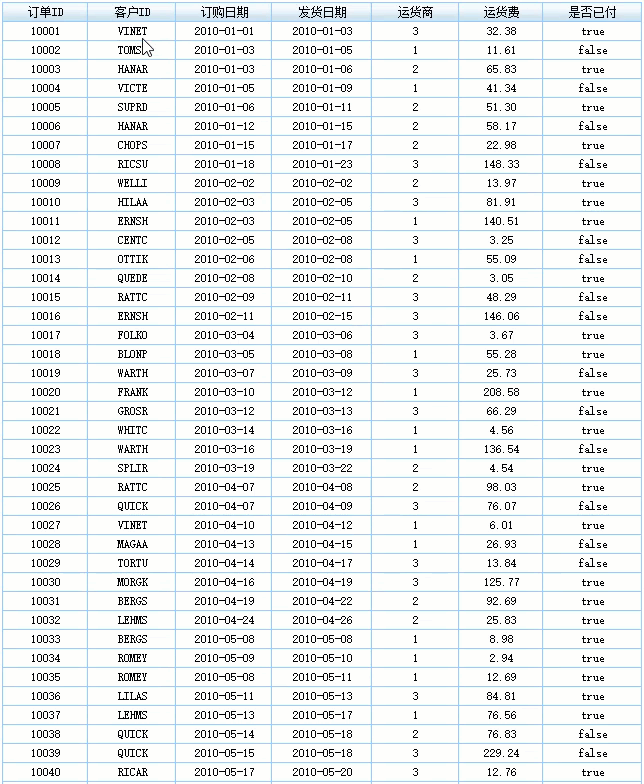
②鼠标点击或悬浮单元格时所在行、列均变色!
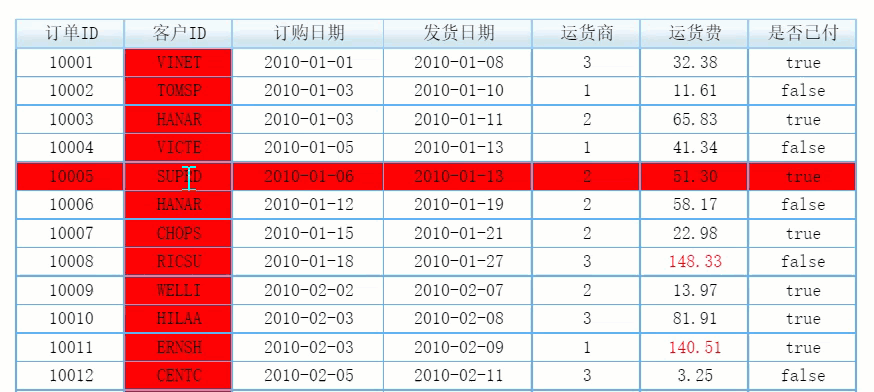
③点击单元格则该单元格字体变化
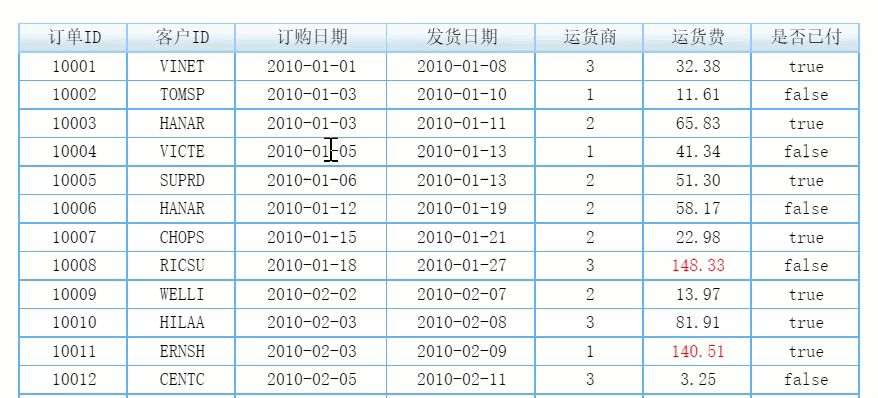
用上这些小技巧,让你不再眼花缭乱看报表!如果想要知道更多的单元格设置技巧,就快来点击官方帮助文档学习吧:https://help.fanruan.com/finereport/doc-view-4401.html
3.设置工具栏
设计报表时总是点错按钮误操作?没关系,现在就设置该按钮不可用或不可见!
分页预览时,不知如何实现在工具栏点击按钮控制对参数栏的显示与隐藏?来,小张教你在工具栏添加自定义按钮!
你想到的、想不到的工具栏设置方式,小张都给你整理好了!
点击我们的官方帮助文档:https://help.fanruan.com/finereport/doc-view-2135.html,一站式解决工具栏设置难题!
好啦!今天的FineReport实用小技巧就分享到这里啦~宝子们还想要了解哪些方面的技能可以在评论区留言哟~ |